はじめに
デフォルトでは、ライブストリームは Brightcove Live API を使用してイベントを配信します。再生権と制限を管理する新しいシステムは Live API の前段に位置し、DRM ライセンスまたは AES-128(HLSe)暗号化を使用して再生認可を提供します。
ライブストリームは 実行時制限を使用するため、ストリーム リクエストには特定の権限(クレーム)を含む JSON Web Token(JWT)が必要です。
トークンは、プレーヤーでビデオが読み込まれ、ソースが選択された後に、ビデオ ライセンスのリクエスト時に使用されます。
ライブストリームで再生制限を使用するには、アカウントが DRM または AES-128(HLSe)暗号化に対応している必要があります。
この機能に不慣れな場合は、概要:Brightcove の再生制限ドキュメントをご参照ください。
必要条件
この機能は、有料のアドオンです。以下を有効化するには、弊社営業までご連絡ください:
- アカウントを DRM または AES-128(HLSe)暗号化に対応させる。
-
アカウントを再生権(EPA)に対応させる。
ワークフロー
ライブイベントで再生制限を使用するには、以下の手順に従ってください:
また、Brightcove API を使用してライブイベントを作成し、再生制限を関連付けることも可能です。詳細はライブストリームでの再生制限ドキュメントをご覧ください。
再生権の定義
Brightcove の再生権管理サービスでは、以下の基準に基づいてビデオ再生を管理できます:
- 地域(ジオロケーション)
- ドメイン
- プロキシ
- スケジュール日付
Studio で再生権を定義する手順は以下の通りです:
- 再生権の実装ドキュメントの検証図を確認します。
- Studio で、上部ナビゲーションから 管理者 > 再生権限 をクリックします。
- 新しい権限を作成するには、 をクリックします。
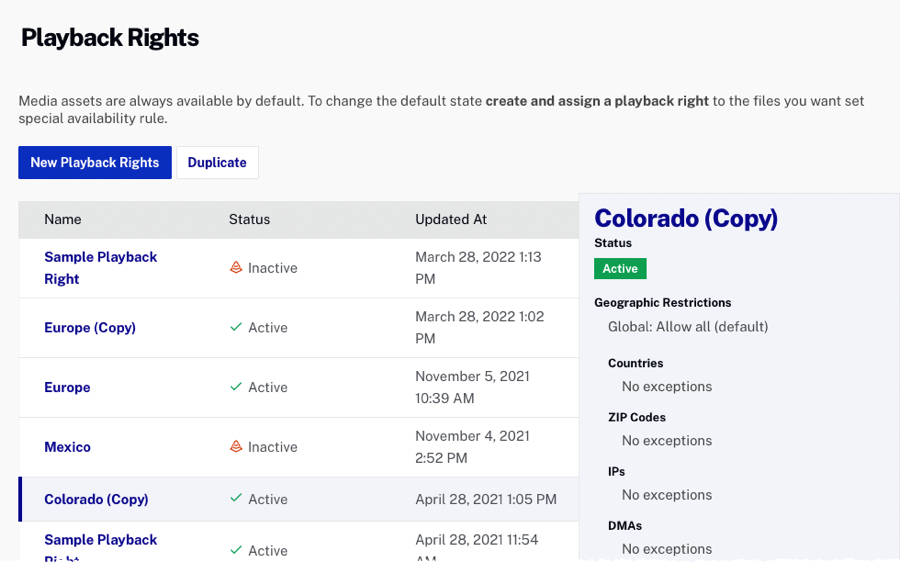
- 再生権限名 を入力し、 をクリックします。
- 左側のナビゲーションで各カテゴリを選択して編集します。
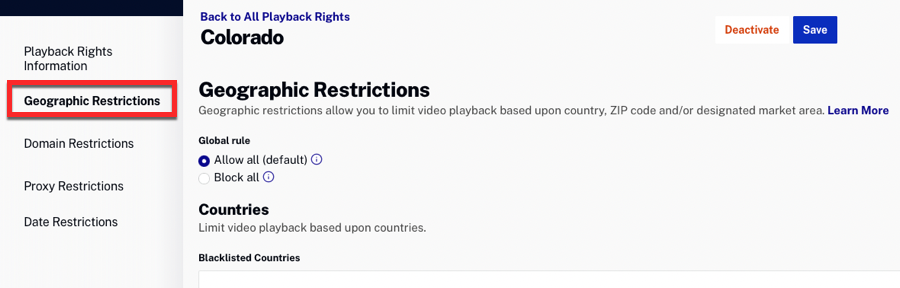
- をクリックします。
- 再生権を編集するには、名前 リンクをクリックします。
再生制限付きライブイベントの作成
まず、Live モジュールを使用して再生制限付きのライブイベントを作成します。その後、Media モジュールとライブジョブ作成時に生成された動画 ID を使用して、定義済みの再生権をライブイベントに関連付けます。
ライブイベントを作成するには、以下の手順に従ってください:
- Live モジュールを開きます。
- イベント管理ページで、 をクリックします。
- 必要に応じてイベント情報を入力します。詳細はLive モジュールを使用したライブイベントの作成と管理ドキュメントをご参照ください。
- 詳細オプションセクションを展開します。
- コンテンツ暗号化 には、AES-128 または デジタル著作権管理 (DRM)のいずれかを選択します。
- AES-128 - AES-128 暗号化を使用してライブ HLS 出力を保護します。このオプションを選択した場合、暗号化キー を入力する必要があります。キーは 32桁 の 16進数 でなければなりません。最適な結果を得るには、お好みのキー生成ツールを使用し、
128-bitおよびHexオプションを選択してください。暗号化キーの値は Live モジュールのみに入力され、エンコーダー設定には使用されません。 - デジタル著作権管理 (DRM) - プレミアム コンテンツ ストリームを DRM 技術で保護します。
詳細はLive DRMドキュメントをご参照ください。
- HLS + FairPlay
- HLS (fMP4) + Widevine Modular
- AES-128 - AES-128 暗号化を使用してライブ HLS 出力を保護します。このオプションを選択した場合、暗号化キー を入力する必要があります。キーは 32桁 の 16進数 でなければなりません。最適な結果を得るには、お好みのキー生成ツールを使用し、
- 再生制限を使用するには、再生制限を有効にする を選択します。詳細は概要:Brightcove 再生権限ドキュメントをご覧ください。
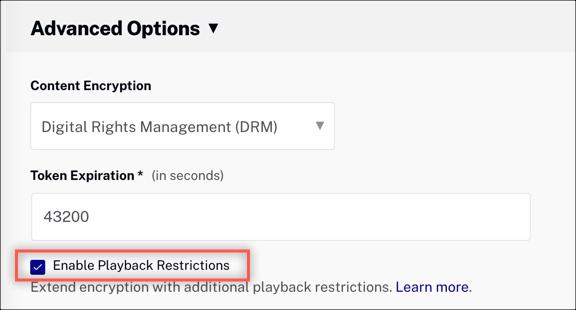
- その他のイベント情報を入力します。
- イベントの作成 をクリックします。
- Live の調整室で、イベントに関連付けられた動画 IDをクリックします。
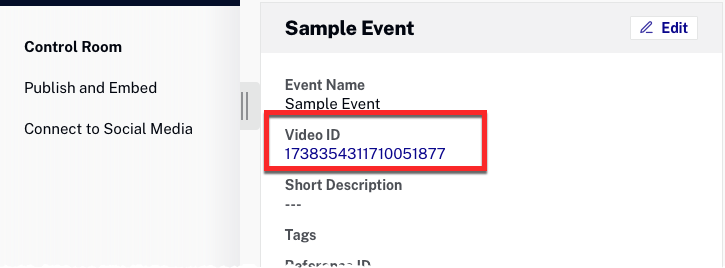
- その動画 IDに対応する Media モジュールにリダイレクトされます。
- 再生権限 セクションで、再生権限の定義 セクションで定義した再生制限を選択します。
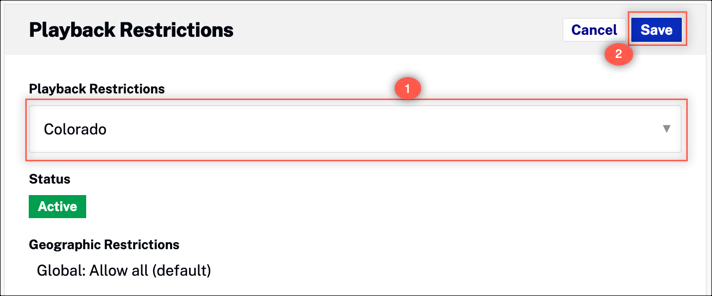
- 管理者メニューでは、イベントに再生権が割り当てられた後でも編集が可能です。
- ライブイベントの配信を開始します。詳細ははじめにのインデックス ページをご覧ください。
ライブイベントの公開
再生制限付きのライブストリームには、ストリーム リクエストに対して特定の権限(クレーム)を含む JSON Web Token(JWT)が必要です。
再生制限付きのライブストリームを公開するには、以下の手順に従ってください:
-
JSON Web Token(JWT)を作成し、公開鍵を Brightcove に登録します。
詳細はCreating a JSON Web Token (JWT)ドキュメントをご覧ください。
- Studio に戻り、Live モジュールを開きます。
- 左側のナビゲーションで、公開と埋め込みを選択します。
- ライブ プレーヤー オプション セクションで、前のステップで設定したプレーヤーを選択します。
-
詳細 (Videoタグ) 埋め込みコード をコピーして、HTML ページに貼り付けます。
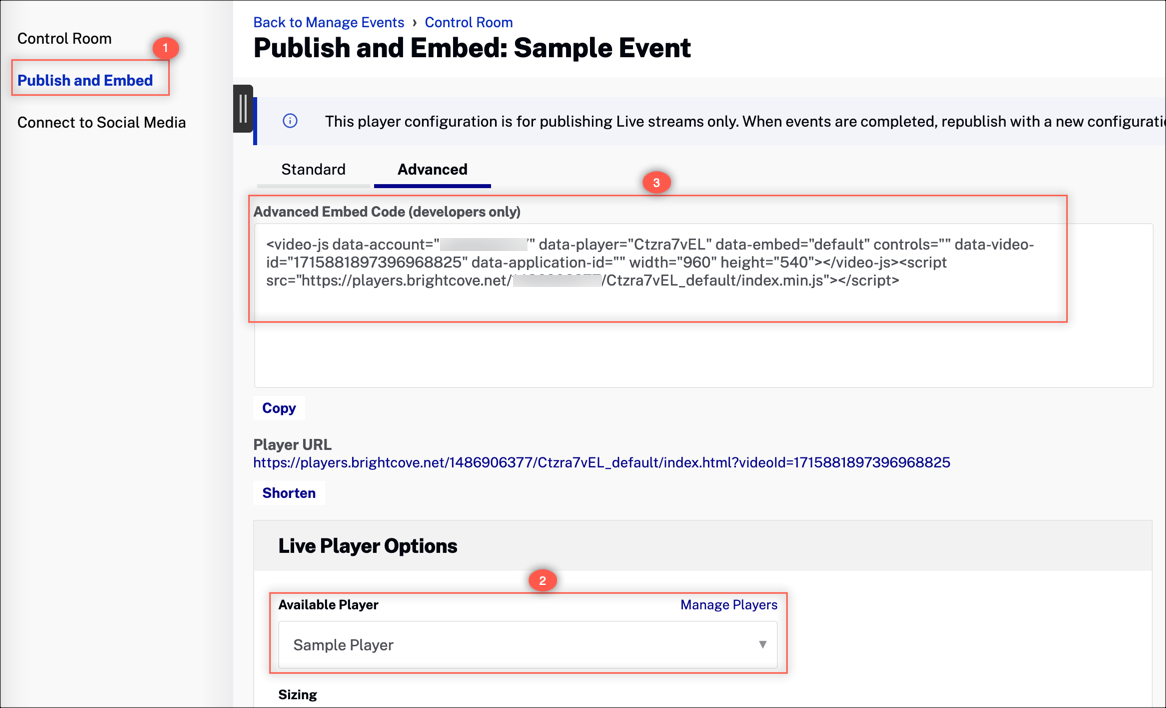
- Videoタグ埋め込みコード を使ってカスタム スクリプトを作成します。
JWT トークンは再生リクエストとともに送信されます。トークンが無効または期限切れの場合、コンテンツへのアクセスは制限されます。プレーヤーはこのトークンを使用するように設定する必要があります。
Brightcove Web プレーヤーの設定方法については、Brightcove Player での再生制限ドキュメントをご覧ください。
- Web ページで再生ができることを確認します。
- ビデオ(ライブイベント)に割り当てられた再生権の設定を変更することで、再生がブロックされることを確認します。
